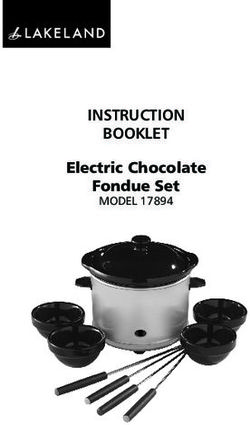Promethean Chromebox 2 - Benutzerhandbuch - activsoftware.co.uk
←
→
Transkription von Seiteninhalten
Wenn Ihr Browser die Seite nicht korrekt rendert, bitte, lesen Sie den Inhalt der Seite unten
Copyright
TP-3076-DE-V02 ©2021 Promethean Limited. Alle Rechte vorbehalten.
Die Urheberrechte an sämtlicher Software, allen Ressourcen, Treibern und sämtlicher Dokumentation im Download der
Promethean ActivInspire-Software liegen bei Promethean Limited 2021. Promethean gewährt eine Lizenz zur Installation und
Nutzung der Promethean ActivInspire-Software, einschließlich aller im Download enthaltenen Ressourcen, Treiber und
Dokumentation. Die für diese Lizenz geltenden Bedingungen entnehmen Sie dem Lizenzvertrag.
Promethean ist Eigentümer einer Reihe von Marken in mehreren Ländern weltweit. Die in dieser Anleitung aufgeführten
Promethean-Produkte enthalten Merkmale, die durch entsprechende Patente, Copyright, Design-Copyright, eingetragenes Design
und Markenrechte geschützt sind.
Die Begriffe HDMI und HDMI High-Definition Multimedia Interface sowie das HDMI-Logo sind
Marken oder eingetragene Marken von DMI Licensing Administrator, Inc.
VESA ist eine eingetragene Marke der Video Electronics Standards Association.
Alle anderen Marken sind Eigentum ihrer jeweiligen Inhaber.
Diese Anleitung wird online bereitgestellt. Sie darf nur für die Nutzung in Einrichtungen vervielfältigt werden, in denen das Produkt
zum Einsatz kommt. Auszüge aus der Anleitung dürfen ohne vorherige Genehmigung von Promethean Limited nicht für die
Nutzung außerhalb der Einrichtung vervielfältigt, übertragen, in einem Datenabfragesystem gespeichert oder in eine andere
Sprache übersetzt werden.
Hinweis: Der Inhalt dieser Anleitung ist urheberrechtlich geschützt. Obwohl diese Anleitung mit größter Sorgfalt erstellt wurde,
übernimmt Promethean Limited keine Verantwortung für Fehler oder Auslassungen oder für Schäden, die durch die Nutzung der
auf den folgenden Seiten enthaltenen Informationen entstehen.
2 Promethean Chromebox 2 BenutzerhandbuchInhaltsverzeichnis
Copyright 2
Sicherheit 5
Ökologische Aspekte 6
Gewicht 6
Produktübersicht 7
Vorderansicht 7
Rückansicht 8
Statusanzeigen 9
Technische Daten 10
Einrichtung 11
Anschluss an das Stromnetz 11
Verbindung zu einem ActivPanel herstellen 11
Anschließen einer Maus oder einer Tastatur 11
Anschließen eines Audiogeräts 12
Verbindung zu einem lokalen Netzwerk herstellen 13
Einsetzen einer microSD-Karte 13
Anschließen eines USB-Geräts 14
Einschalten der Promethean Chromebox 2 14
Ausschalten der Promethean Chromebox 2 14
Betrieb 15
Navigieren des Desktop 15
Verwalten von Apps 15
Verbindung mit Funk-Zugangspunkt 16
Anschließen an Bluetooth-Geräte 16
Verwaltung von Benachrichtigungen 17
Ändern der Lautstärke 17
Einstellen der Helligkeit 17
Sperren des Bildschirms 17
Konfigurieren von Einstellungen 17
Hilfe anzeigen 19
Fehlerbehebung 20
Zurücksetzen der Promethean Chromebox 2 20
Promethean Chromebox 2 Benutzerhandbuch 3Weitere Informationen 21
Ökodesign-Anweisung 21
4 Promethean Chromebox 2 BenutzerhandbuchSicherheit
• Prüfen Sie vor dem Einsatz das Gehäuse der Promethean Chromebox 2 auf Schäden. Ist es beschädigt, achten Sie darauf,
dass Sie keine Strom führenden Teile berühren.
• Versuchen Sie unter keinen Umständen, das Promethean Chromebox 2 zu öffnen. Wenn Sie glauben, dass das Gerät
fehlerhaft oder beschädigt ist, sollten Sie sich an den technischen Support oder einen autorisierten Promethean-Vertreter
wenden und um Rat fragen.
• Um das Risiko eines Stromschlags oder Schäden an den Gerätenteilen zu vermeiden, trennen Sie die Stromverbindung zum
Promethean Chromebox 2 bevor Sie die Promethean Chromebox 2 entfernen.
• Die Lüftungsöffnungen im Gehäuse dienen dazu, das Promethean Chromebox 2 vor Überhitzung zu schützen. Achten Sie
darauf, dass diese nicht blockiert werden.
• Fassen Sie nicht in die Lüftungsöffnungen oder Signalverbindungen des Promethean Chromebox 2 und führen Sie keine
Gegenstände ein.
• Stellen, verschütten und gießen Sie keine Flüssigkeiten auf das Promethean Chromebox 2. Dies könnte zu einem
Kurzschluss führen, der einen Brand oder Stromschläge auslösen kann.
• Platzieren Sie das Promethean Chromebox 2 nicht vor einer Klimaanlage, um eine Kondensation zu vermeiden, die zu
Brand, Stromschlag und Schäden an den Komponenten führen kann.
• Stellen Sie das Promethean Chromebox 2 nicht auf oder neben die Heizung.
• Platzieren Sie keine entzündlichen oder explosiven Gegenstände in der Nähe des Promethean Chromebox 2.
• Verwenden Sie nur das von Promethean empfohlene Zubehör, um die Kompatibilität sicherzustellen.
• Verwenden Sie nur das zu Ihrer Steckdose passende Netzkabel. Wenn Sie sich nicht sicher sind, ob die Geräte kompatibel
sind, wenden Sie sich an Promethean oder einen autorisierten Promethean-Vertreter, bevor Sie versuchen, das Gerät mit der
Steckdose zu verbinden.
• Wählen Sie eine Steckdose an der Wand, die sich in der Nähe des Promethean Chromebox 2 befindet und leicht erreichbar
ist.
• Stecken Sie das Netzkabel fest in die Steckdose ein. Wenn das Netzkabel nicht vollständig mit der Steckdose verbunden ist,
kann dies zu einer Funkenbildung führen.
• Um das Risiko eines Stromschlags oder Schäden an den Komponenten zu vermeiden, trennen Sie die Stromverbindung zum
Promethean Chromebox 2, bevor Sie andere Kabel einstecken.
• Ziehen Sie beim Trennen der Stromverbindung nur am Stecker. Das Ziehen am Stromkabel kann die Drähte im Kabel
beschädigen und zu Feuer und Stromschlägen führen.
• Um das Risiko eines Stromschlags zu vermeiden, berühren Sie den Stecker nicht mit feuchten Händen.
• Ziehen Sie den Stecker, bevor Sie das Promethean Chromebox 2 reinigen.
• Vermeiden Sie die Handhabung des Stromkabels während eines Gewitters, da dies zu Stromschlägen führen kann.
• Trennen Sie das Promethean Chromebox 2 bei Gewitter und längerer Nichtverwendung von der Stromversorgung. Dadurch
wird es vor Schäden durch Stromstöße geschützt.
• Verwenden Sie für das Gerät keine Flüssig- oder Sprühreiniger. Ein leicht angefeuchtetes Tuch ist zum Reinigen ausreichend.
Verwenden Sie keine Scheuermittel.
• Beim Transportieren des Promethean Chromebox 2 von einem Bereich mit niedriger Temperatur in einen Bereich mit hoher
Temperatur kann Flüssigkeit auf dem Gehäuse kondensieren. Schalten Sie das Gerät nicht sofort ein, um Feuer,
Stromschläge und die Beschädigung von Komponenten zu vermeiden.
• Verschlucken Sie nicht die Batterie. Gefahr chemischer Verbrennungen.
Promethean Chromebox 2 Benutzerhandbuch 5• Das Gerät enthält eine Knopfzellenbatterie. Wenn die Batterie verschluckt wird, kann dies innerhalb von nur zwei Stunden
zu schweren inneren Verbrennungen und damit zum Tod führen.
• Halten Sie neue und gebrauchte Batterien fern von Kindern.
• Wenn das Gerät nicht richtig geschlossen werden kann, verwenden Sie es nicht mehr und halten Sie es von Kindern fern.
Wenn eine der folgenden Situationen auftritt, wenden Sie sich an den technischen Support:
• Spritzer oder Tropfen von Flüssigkeiten oder Objekten sind in das Promethean Chromebox 2 eingedrungen.
• Das Promethean Chromebox 2 wurde fallen gelassen oder anderweitig beschädigt.
• Das Promethean Chromebox 2 macht ungewöhnliche Geräusche.
• Das Promethean Chromebox 2 sondert Rauch oder Gerüche ab.
• Die Leistung des Promethean Chromebox 2 ist erheblich beeinträchtigt.
Ökologische Aspekte
Temperatur:
• Betrieb: 0 °C bis +40 °C (32 °F bis 104 °F)
• Lagerung: -20 °C bis +60 °C (-4 °F bis 140 °F)
Relative Luftfeuchtigkeit (nicht kondensierend):
• Betrieb: 30% bis 93%
Gewicht
• Nettogewicht: 645 g (1.42 lbs)
6 Promethean Chromebox 2 BenutzerhandbuchProduktübersicht
Vorderansicht
1 Audio-Ausgang 2 USB 3.0 (unterstützt das Laden des Akkus)
3 MicroSD 4 Leistung
5 Kensington-Schloss 6 Zurücksetzen
Promethean Chromebox 2 Benutzerhandbuch 7Rückansicht
1 LAN 2 USB 3.0
3 HDMI 4 Steckdose
5 USB-C
8 Promethean Chromebox 2 BenutzerhandbuchStatusanzeigen
1 Ein-/Ausschalten 2 LAN
• Ein: Promethean Chromebox 2 ist • Blinkt: Aktivität auf der Verknüpfung.
eingeschaltet. • Aus: Keine Aktivität auf der
• Aus: Promethean Chromebox 2 ist Verknüpfung.
ausgeschaltet.
3 LAN
• Ein: Aktive Linkverbindung.
• Aus: Keine aktive Linkverbindung.
Promethean Chromebox 2 Benutzerhandbuch 9Technische Daten
Element Beschreibung
Prozessor CPU Intel Celeron 3865U Dual Core 1.8GHz BGA 2MB L3 HD 610
Betriebssystem Chrome OS
Arbeitsspeicher 4 GB DDR4
Speichertyp DDR4-2666/3200
Speicher SSD
Speicherkapazität 128 GB
Speichertyp 2242 Typ
LAN Gigabit
Netzwerk 10 / 100 / 1000M GbE LAN
WLAN und Bluetooth • Intel Stone Peak 2 D1 7265 ac (2x2)
• Bluetooth 4.2 M.2 non-vPro PCI-e WW
• 2 Antennen 802.11ac, BT Combo (2x2)
Anschlüsse Vorderansicht:
• Audioausgang (3,5 mm Klinke)
• USB-A 3.0 x2
• MicroSD
Hinten:
• LAN
• USB 3.0 x2
• HDMI x2
• Gleichstrombuchse
• USB-C
Temperatur 0 °C bis 35 °C (32 °F bis 95 °F)
Luftfeuchtigkeit 30 % bis 80 %
VESA-Halterung 100 mm x 100 mm
Abmessungen 148 mm x 148,5 mm x 41,1 mm
Gewicht 645 g
Spannung 19 V
Netzteil 65 W
Ausgang 19 V DC, 3,42 A
Eingang 100~240 V AC, 50/60Hz Universal
Sicherheitslösung Kensington-Schloss
10 Promethean Chromebox 2 BenutzerhandbuchEinrichtung
Anschluss an das Stromnetz
Sie können die Promethean Chromebox 2 über das Netzteil und das Netzkabel an eine Steckdose anschließen.
Verbindung zu einem ActivPanel herstellen
Sie können die Promethean Chromebox 2 mithilfe des HDMI-Kabels mit einem ActivPanel verbinden.
TOUCH USB HDMI 2
Anschließen einer Maus oder einer Tastatur
Sie können das Promethean Chromebox 2 mit einer kabelgebundenen oder drahtlosen Maus und Tastatur verwenden.
Promethean Chromebox 2 Benutzerhandbuch 11Anschließen einer kabelgebundenen Maus oder Tastatur
Verbinden Sie das Gerät mit einem USB-Anschluss auf dem Promethean Chromebox 2.
Anschließen einer kabellosen Maus oder Tastatur
Verbinden Sie den USB-Empfänger des Geräts mit einem USB-Anschluss auf dem Promethean Chromebox 2.
Nach dem Einschalten des Promethean Chromebox 2 wird das drahtlose Gerät in der Regel automatisch mit dem
Promethean Chromebox 2 gekoppelt. Wenn das drahtlose Gerät nicht mit dem Promethean Chromebox 2
gekoppelt wird, schlagen Sie in der Produktdokumentation nach Informationen zum drahtlosen Gerät nach.
Anschließen eines Audiogeräts
Wenn Sie von der Promethean Chromebox 2 Ton abspielen möchten, können Sie ein Audiogerät (z.B. Kopfhörer) anschließen.
Verbinden Sie das Audiogerät mit dem Audioausgang.
12 Promethean Chromebox 2 BenutzerhandbuchVerbindung zu einem lokalen Netzwerk herstellen
Sie können das Promethean Chromebox 2 mithilfe eines RJ-45-LAN-Kabels mit einem lokalen Netzwerk verbinden.
Das RJ-45-LAN-Kabel ist nicht in der Promethean Chromebox 2 enthalten.
1. Schließen Sie ein Ende des RJ-45 LAN-Kabels an den LAN-Anschluss der Promethean Chromebox 2 an.
LAN
2. Verbinden Sie das andere Ende des RJ-45-Kabels mit einem Netzwerkverbindungsgerät oder einem Netzwerk-
Wandstecker.
Einsetzen einer microSD-Karte
Sie können microSD-Karten zur Übertragung und Speicherung von Daten verwenden.
Achten Sie beim Einlegen der microSD-Karte darauf, dass die Goldkontakte zur Unterseite der Promethean
Chromebox 2 zeigen.
Stecken Sie die microSD-Karte in den microSD-Steckplatz, bis Sie ein Klicken hören.
Promethean Chromebox 2 Benutzerhandbuch 13Anschließen eines USB-Geräts
Schließen Sie das USB-Gerät an den entsprechenden USB-Anschluss an.
► Weitere Informationen finden Sie unter Abschnitt „Vorderansicht“ auf Seite 7 und Abschnitt „Rückansicht“ auf Seite 8.
Einschalten der Promethean Chromebox 2
Um die Promethean Chromebox 2 einzuschalten, drücken Sie die Netztaste auf der Vorderseite.
Wenn Sie die Promethean Chromebox 2 zum ersten Mal einschalten, wird ein Start-Assistent geöffnet.
Ausschalten der Promethean Chromebox 2
1. Wählen Sie den Statusbereich in der rechten unteren Ecke des Desktops.
Der Statusbereich öffnet sich.
2. Wählen Sie .
14 Promethean Chromebox 2 BenutzerhandbuchBetrieb
Navigieren des Desktop
Nach Konfiguration der Erstinstallation zeigt die Promethean Chromebox 2 das Desktop an.
1 Startprogramm 2 Ablage
Apps verwalten und Suchvorgänge durchführen Schneller Zugriff auf Ihre häufig verwendeten Apps
3 Statusbereich 4 Datum und Uhrzeit des Systems
Verbindungen, Benachrichtigungen und Zeigen Sie die aktuelle Uhrzeit direkt im
Einstellungen verwalten Statusbereich an oder bewegen Sie den Mauszeiger
über das Zeitfeld, um das aktuelle Datum
anzuzeigen
5 Desktop
Klicken Sie mit der rechten Maustaste, um die
Sichtbarkeit des Fachs und die Position zu
verwalten und das Hintergrundbild einzurichten
Verwalten von Apps
In der Promethean Chromebox 2 können Sie Apps mühelos finden, ausführen und verwalten.
1. Wählen Sie .
Der Promethean Chromebox 2 zeigt Startprogramm an.
2. Um die App zu finden, die Sie verwenden möchten, führen Sie einen der folgenden Schritte aus:
Promethean Chromebox 2 Benutzerhandbuch 15• Wählen Sie aus den zuletzt verwendeten Apps, die unterhalb der Suchleiste angezeigt werden
• Verwenden Sie die Suchleiste, um mit Namen nach der App zu suchen
• Wählen Sie , um aus allen installierten Apps zu wählen
3. Klicken Sie mit der rechten Maustaste auf das App-Symbol und führen Sie einen der folgenden Schritte durch:
• App in einer neuen Registerkarte öffnen
• App an die Ablage anheften
• App als neues Fenster öffnen
• Optionen für die App konfigurieren
• Die App von Chrome OS deinstallieren
• App-Information anzeigen
Sie können auf Promethean Chromebox 2 die neuen Apps von Chrome Web Store oder von Google Play Store
herunterladen.
Verbindung mit Funk-Zugangspunkt
Um mit der Promethean Chromebox 2 auf das Internet oder auf entfernte Ressourcen zuzugreifen, können Sie sich mit einem
Funk-Zugangspunkt verbinden.
1. Wählen Sie den Statusbereich in der rechten unteren Ecke des Desktops.
Der Statusbereich öffnet sich.
2. Wählen Sie .
WLAN wird aktiviert und Promethean Chromebox 2 beginnt mit der Suche nach nahegelegenen drahtlosen
Zugangspunkten.
3. Wählen Sie aus der Liste der verfügbaren WLAN Zugangspunkte denjenigen aus, mit dem Sie sich verbinden möchten.
4. Wenn der Zugangspunkt durch ein Passwort gesichert ist, geben Sie das Passwort ein.
Die Promethean Chromebox 2 ist jetzt mit dem Funk-Zugangspunkt verbunden.
Das Symbol WLAN zeigt die Verbindungsstärke an, die zwischen (kein Signal) und (dem stärksten Signal)
liegt.
Anschließen an Bluetooth-Geräte
Sie können Bluetooth-Geräte mit dem Promethean Chromebox 2 verwenden.
1. Wählen Sie den Statusbereich in der rechten unteren Ecke des Desktops.
Der Statusbereich öffnet sich.
2. Wählen Sie .
Bluetooth wird aktiviert und Promethean Chromebox 2 beginnt mit der Suche nach nahegelegenen Bluetooth-Geräten.
3. Wählen Sie aus der Liste der verfügbaren Bluetooth-Geräte das Bluetooth-Gerät aus, mit dem Sie sich verbinden möchten.
4. Folgen Sie den Bildschirmanweisungen zum Koppeln der Geräte.
16 Promethean Chromebox 2 BenutzerhandbuchVerwaltung von Benachrichtigungen
Sie können einstellen, welche Benachrichtigungen auf der Website Promethean Chromebox 2 erscheinen.
1. Wählen Sie den Statusbereich in der rechten unteren Ecke des Desktops.
Der Statusbereich öffnet sich.
2. Zum Aktivieren oder Deaktivieren des Modus Bitte nicht stören wählen Sie .
Wenn der Bitte nicht stören Modus aktiviert ist, erscheinen keine Benachrichtigungen.
3. Um auszuwählen, welche Anwendungen Benachrichtigungen senden dürfen, wählen Sie .
Ändern der Lautstärke
Sie können die Lautstärke von Promethean Chromebox 2 erhöhen oder reduzieren oder den Ton vollständig stumm schalten.
1. Wählen Sie den Statusbereich in der rechten unteren Ecke des Desktops.
Der Statusbereich öffnet sich.
2. Stellen Sie die Lautstärke mithilfe des Schiebereglers ein.
3. Um den Ton vollständig stumm zu schalten, wählen Sie .
Wählen Sie , wenn Sie zusätzliche Audioeinstellungen vornehmen möchten.
Einstellen der Helligkeit
Sie können die Helligkeit von Promethean Chromebox 2 erhöhen oder reduzieren.
1. Wählen Sie den Statusbereich in der rechten unteren Ecke des Desktops.
Der Statusbereich öffnet sich.
2. Stellen Sie die Helligkeit mithilfe des Schiebereglers ein.
Sperren des Bildschirms
Um zu verhindern, dass ein Dritter die Promethean Chromebox 2 benutzt, können Sie den Bildschirm der ActivPanel sperren.
1. Wählen Sie den Statusbereich in der rechten unteren Ecke des Desktops.
Der Statusbereich öffnet sich.
2. Wählen Sie .
Konfigurieren von Einstellungen
Sie können die Promethean Chromebox 2-Einstellung im Einstellungen-Bildschirm konfigurieren.
1. Wählen Sie den Statusbereich in der rechten unteren Ecke des Desktops.
Der Statusbereich öffnet sich.
2. Wählen Sie .
Der Bildschirm Einstellungen wird geöffnet.
Promethean Chromebox 2 Benutzerhandbuch 17Sie können Optionen an den folgenden Stellen konfigurieren:
Aktion Option im Bildschirm Einstellungen
LAN-Verbindungsparameter konfigurieren Netzwerk> Ethernet
Stellen Sie sicher, dass Ihre Chromebox mit dem lokalen
Netzwerk verbunden ist.
Weitere Informationen finden Sie unter Abschnitt
„Verbindung zu einem lokalen Netzwerk herstellen“ auf
Seite 13.
Verbindung mit Funk-Zugangspunkt herstellen Netzwerk > WLAN
Aktivieren oder deaktivieren von Bluetooth und koppeln mit kompatiblen Geräten Bluetooth > Bluetooth
Liste der verbundenen Geräte Verbundene Geräte
Fügen Sie mehrere Google-Konten zu Ihrem Chromebox-Benutzerkonto hinzu, damit Benutzer > Ihr Konto
Sie diese gleichzeitig nutzen können
Synchronisierungseinstellungen verwalten Benutzer > Synchronisieren Sie Ihre Einstellungen
Aktivieren oder deaktivieren Sie die Anzeige des Sperrbildschirms beim Hochfahren Benutzer > Sicherheits- und Anmeldeinformationen
aus dem Ruhezustand und stellen Sie das Kennwort für den Sperrbildschirm ein
18 Promethean Chromebox 2 BenutzerhandbuchAktion Option im Bildschirm Einstellungen
Setzen Sie Website-Einschränkungen und Bildschirm-Zeitlimits mit Family Link Benutzer > Kindersicherung
Chromebox-Benutzerkonten verwalten Benutzer > Andere Benutzer verwalten
Konfigurieren von Mauseinstellungen Gerät > Maus
Tastatureinstellungen konfigurieren Gerät > Tastatur
Anzeigeeinstellungen konfigurieren Gerät > Zeigt an
Storage verwalten Gerät > Speicher verwalten
Chromebox-Aktivität einstellen, wenn das System im Leerlauf ist Gerät > Leistung
Wählen Sie Ihr bevorzugtes Kontobild Individualität > Auswechseln des Kontobildes im Gerät
Wählen Sie Ihr bevorzugtes Desktop-Hintergrundbild aus Individualität > Hintergrundbild
Stellen Sie die Standardsuchmaschine ein, die in der Adressleiste verwendet wird Suche und Assistent > Bevorzugte Internetsuchmaschine
Aktivieren oder deaktivieren Sie Google-Assistant und konfigurieren Sie seine Suche und Assistent > Google Assistant
Einstellungen
Deinstallieren von Anwendungen, Verknüpfen von Anwendungen mit der Ablage, Apps > Verwalten Sie Ihre Anwendungen
Konfigurieren von Benachrichtigungseinstellungen und Berechtigungen
Deinstallieren Sie Google Play Store Apps > Google Play Store
Führen Sie Linux-Tools, Editoren und IDEs auf Ihrer Chromebox aus Linux (Beta) > Linux
Konfigurieren Sie erweiterte Systemeinstellungen: Erweitert
• Datum und Uhrzeit
• Datenschutz und Sicherheit
• Kennwörter und Formulare
• Sprache und Eingabe
• Downloads
• Drucken
• Zugriffseinstellungen
• System zurücksetzen
Hilfe anzeigen
Wenn Sie Probleme bei der Verwendung der Promethean Chromebox 2 haben, können Sie die Hilfe auf der Promethean
Chromebox 2 anzeigen.
1. Wählen Sie den Statusbereich in der rechten unteren Ecke des Desktops.
Der Statusbereich öffnet sich.
2. Wählen Sie .
Promethean Chromebox 2 Benutzerhandbuch 19Fehlerbehebung
Wenn die Promethean Chromebox 2 nicht ordnungsgemäß funktioniert, schauen Sie sich folgende Tabelle an, bevor Sie sich an
den technischen Support wenden.
Problem Lösung
Die Stromversorgung ist • Vergewissern Sie sich, dass das Netzteil an die Steckdose an der Promethean Chromebox 2 angeschlossen ist.
eingeschaltet, aber die • Vergewissern Sie sich, dass das Netzteil mit dem Netzkabel verbunden ist.
Promethean Chromebox 2
• Stellen Sie sicher, dass das Netzkabel an eine Steckdose angeschlossen ist.
startet nicht.
Weitere Informationen finden Sie unter Abschnitt „Anschluss an das Stromnetz“ auf Seite 11.
Die Promethean • Vergewissern Sie sich, dass Sie ein Ende eines RJ-45-Kabels an den LAN-Anschluss der Promethean
Chromebox 2 kann nicht auf Chromebox 2 und das andere Ende an das Netzwerkverbindungsgerät oder an einen Netzwerk-Wandstecker
das lokale Netzwerk angeschlossen haben. Weitere Informationen finden Sie unter Abschnitt „Verbindung zu einem lokalen
zugreifen. Netzwerk herstellen“ auf Seite 13.
• Stellen Sie sicher, dass Sie die LAN-Einstellungen korrekt konfiguriert haben. Weitere Informationen finden Sie
unter Abschnitt „Konfigurieren von Einstellungen“ auf Seite 17.
Die Promethean • Achten Sie darauf, dass sich das Bluetooth-Gerät, zu dem Sie eine Verbindung herstellen möchten, sich nahe an
Chromebox 2 kann keine der Promethean Chromebox 2 befindet und für andere Geräte sichbar ist. Weitere Informationen finden Sie
Verbindung zu einem unter Abschnitt „Anschließen an Bluetooth-Geräte“ auf Seite 16.
Bluetooth-Gerät herstellen.
Aus der Promethean • Stellen Sie sicher, dass der Ton nicht stumm geschaltet und dass die Lautstärke hoch genug eingestellt ist, um
Chromebox 2 ertönt kein etwas hören zu können. Weitere Informationen finden Sie unter Abschnitt „Ändern der Lautstärke“ auf Seite 17.
Ton.
Zurücksetzen der Promethean Chromebox 2
Um die Promethean Chromebox 2 zurücksetzen, stecken Sie ein spitzes Werkzeug in die Rückstellöffnung an der Seite des Geräts.
► Weitere Informationen finden Sie unter Abschnitt „Vorderansicht“ auf Seite 7.
20 Promethean Chromebox 2 BenutzerhandbuchWeitere Informationen
Weitere Informationen zu diesem Produkt erhalten Sie beim Promethean-Support unter: https://support.prometheanworld.com.
Ökodesign-Anweisung
Beschreibung, wie der Ruhe- und/oder Aus-Zustand ausgewählt oder programmiert wurde
Promethean Chromebox 2 wechselt nach 7 Minuten und 30 Sekunden ohne Aktivität auf Promethean Chromebox 2 in den
Ruhemodus. Wenn Sie das ActivPanel bedienen, aber die Quelle Promethean Chromebox 2 nicht verwenden, wechselt
Promethean Chromebox 2 in den Ruhezustand, wird aber weiterhin auf dem ActivPanel als aktive Quelle angezeigt.
• Wenn das Promethean Chromebox 2 in den Schlafmodus wechselt, während es die aktive Quelle für das ActivPanel ist,
kann das Gerät durch Berühren des ActivPanels wieder aktiviert werden.
• Wenn das Promethean Chromebox 2 in den Schlafmodus wechselt, solange es nicht als aktive Quelle für das ActivPanel
fungiert, kann das Gerät durch Umschalten der ActivPanel-Quelle in den Promethean Chromebox 2 neu aktiviert werden.
Promethean Chromebox 2 kann auf verschiedene Arten über das ActivPanel ein- oder ausgeschaltet werden
• Bei ausgeschaltetem ActivPanel und Promethean Chromebox 2 führt das Einschalten des ActivPanel zum Hochfahren des
Promethean Chromebox 2.
• Wenn das ActivPanel eingeschaltet und Promethean Chromebox 2 ausgeschaltet ist, wird durch Auswahl der Quelle
Promethean Chromebox 2 auf dem ActivPanel das Promethean Chromebox 2 hochgefahren.
Die Dauer des Leerlaufzustands, bevor der Computer automatisch in den Ruhezustand oder einen anderen Zustand übergeht, der
die geltenden Leistungsanforderungen für den Ruhezustand nicht überschreitet
Nach 7 Minuten und 30 Sekunden Inaktivität geht das Promethean Chromebox 2 in den Ruhemodus über.
Reihenfolge der Schritte zum Erreichen eines stabilen Zustands hinsichtlich des Leistungsbedarfs
Die Stabilität des Leistungsbedarfs wird 5 Minuten nach dem Start von Promethean Chromebox 2 erreicht. Der Strombedarf
variiert je nach laufendem Programm bzw. Apps oder angeschlossenen Geräten.
TP-3076-DE-V02 ©2021 Promethean Limited. Alle Rechte vorbehalten. Die Verfügbarkeit der Produkte kann je nach Land abweichen. Technische
Daten können jederzeit ohne Vorankündigung geändert werden.
Promethean Chromebox 2 Benutzerhandbuch 21Sie können auch lesen